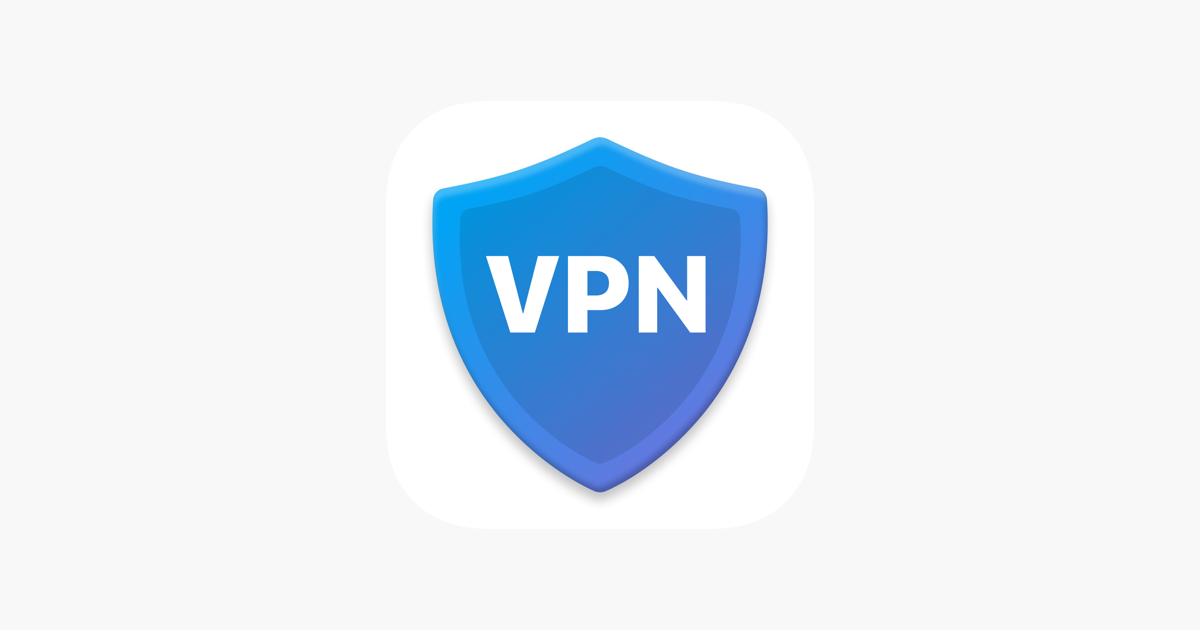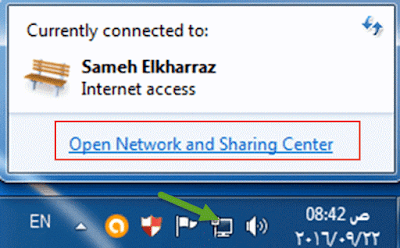نظام أون لاين – لقد أصبح الجميع يعتمد على الإنترنت بشكل كبير ولذلك زادت أهمية تأمين اتصال الإنترنت من أجل حماية البيانات الخاصة بنا، وهذا ما يدفع الكثيرين إلى استخدام خدمات VPN، والتي تشير الي Virtual Private Network، لتشفير الاتصال.
وفي هذا المقال سوف نستعرض ونتعرف على الطرق التي يمكنك من خلالها انشاء سيرفر VPN خاص بك على جهازك ومجانى وبدون الحاجة الى الى برامج او اضافات، وباستعمال ادوات الويندوز نفسه.
تصفحو قسمنا: أسعار باقات الانترنت وافضل عروض النت
طرق انشاء سيرفر VPN
الطريقة الأولى:
🚨تحذير
هل تعلم انه عند استخدام أي WiFi في مول، مقهى، جامعة، عمل… يمكن معرفة كل تصفحك😰مو بس كذا وحتى اذا كان 4g,3g فشركات الاتصالات يمكنها ان تعرف وتراقب الجميع😤
الحل🙄
تعلم انشاء VPN بسيرفر خاص لك ولأصدقائك❤️شرح عربي🇸🇦وهدية 350 ريال لإنشاء السيرفرات👇https://t.co/SveoJtHYxZ pic.twitter.com/Uox002aUWI— ياسر العصيفير (@alosefer) April 16, 2022
شاهد أيضاً: برنامج مكالمات دولية مجانية عبر الانترنت | برنامج TalkU مكالمات مجانية+ رسائل مجانية
الطريقة الثانية:
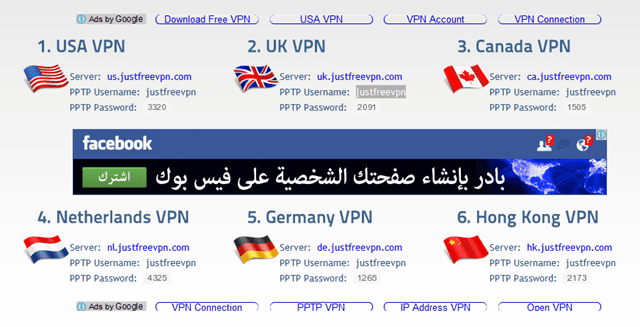
شرح طريقة انشاء سيرفر ال VPN الخاص بك:
– من خلال الضغط على ايقونة الانترنت فى شريط المهام بالاسفل بجوار الساعة ثم نضغط على فتح اتصال الانترنت او Open Network and Sharing Center.
– بعد ذلك نختار انشاء اتصال انترنت جديد او Set up a new connection or network.
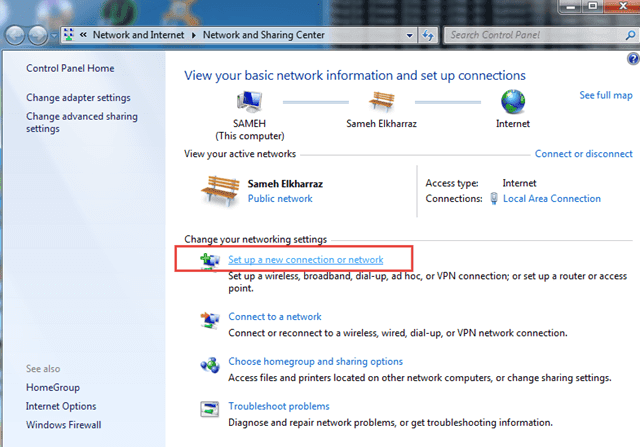
– ستظهر لنا نافذة جديدة بها خيارات متعددة، نختار منها Connect to a workplace وهى الخيار الخاص بانشاء سيرفر ال VPN الجديد ثم نضغط على التالى Next.
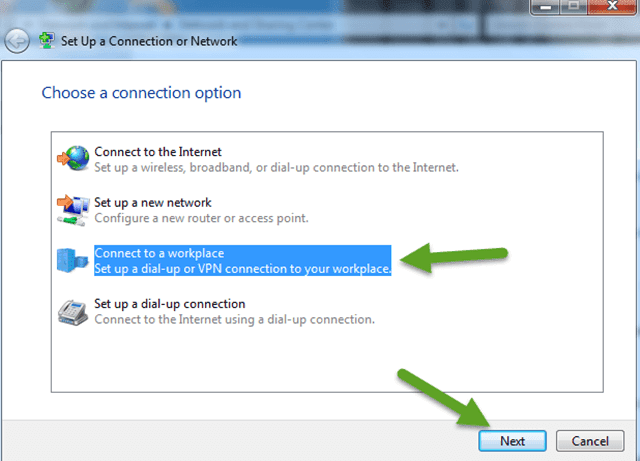
– ثم يظهر لنا خياران للاتصال وانشاء السيرفر نختار منهم استخدم اتصال الانترنت الخاص بى Use my Internet connection.
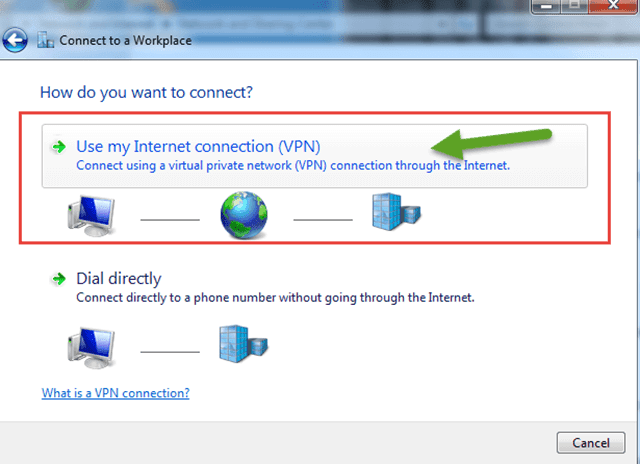
– فى النافذة التالية يطلب منا وضع بيانات سيرفر ال VPN ، والان سوف نقوم بفتح موقع justfreevpn المجانى من اجل الحصول على بيانات السيرفر منه، وسوف اختار دولة المانيا على سبيل المثال، وامام خيار عنوان السيرفر او عنوان الانترنت اقوم بنسخ العنوان من الموقع كما نشاهد فى الصورة، اما اسم السيرفر فيمكنك تسميته كما تشاء، وقمت بتسمية السيرفر باسم Germany VPN على سبيل المثال، ثم نضغط على التالى Next.
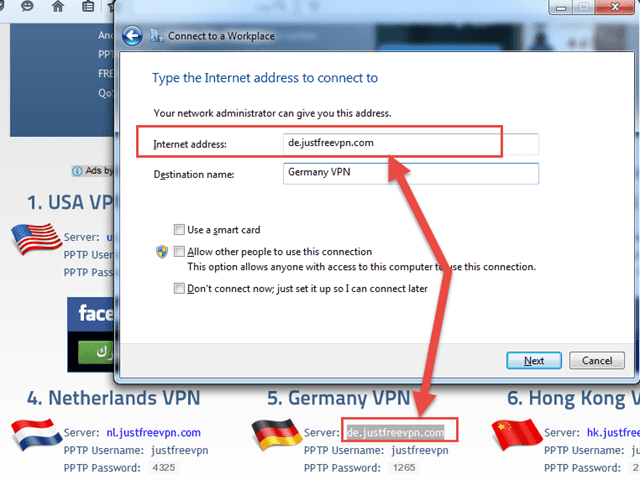
– نقوم الان بوضع الرقم اسم السيرفر User name من خلال نسخه من الموقع ايضا، والرقم السرى او الباسوورد وهو كما موضح فى الموقع 1265، ويمكنك وضع علامة فى المربعين الخاصين باظهار الرقم السرى للتأكد وايضا لتذكر الباسوورد، ثم نضغط على اتصال Connect.
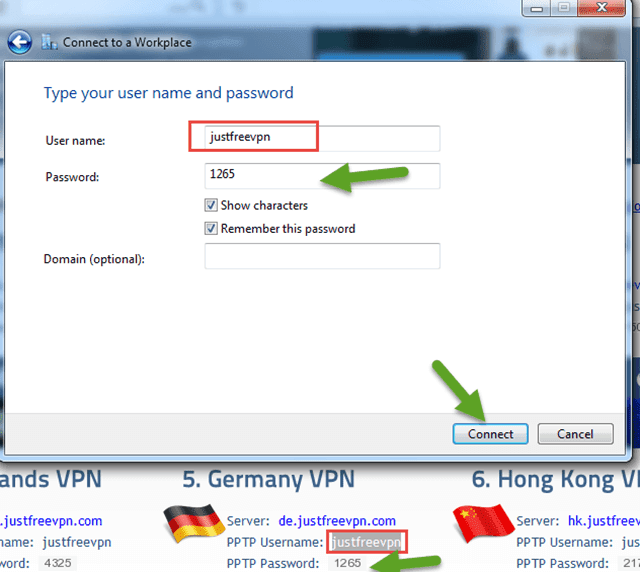
– ننتظر قليلا حتى يتم الانتهاء من الاتصال كما موضح ولا ياخذ وقت كبير.
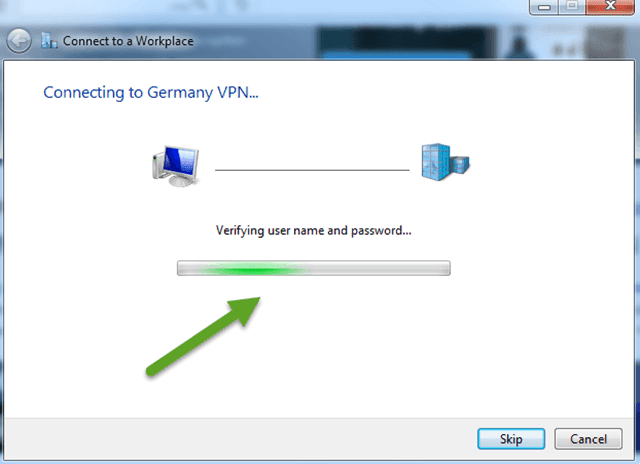
– الان تمت عملية الاتصال بنجاح وتم انشاء سيرفر ال VPN الجديد الخاص بنا ونضغط على اغلاق للنافذة.
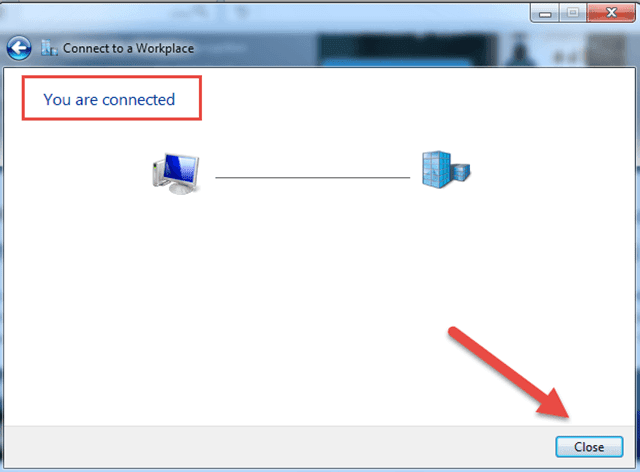
– نقوم الان بالضغط ايقونة كارت الشبكة الخاص بى لتظهر لنا قائمة بها شبكات الاتصال ونشاهد ظهور شبكة السيرفر الجديد الذى قمت بانشائه Germany VPN وحالة الخدمة متصل Connected.
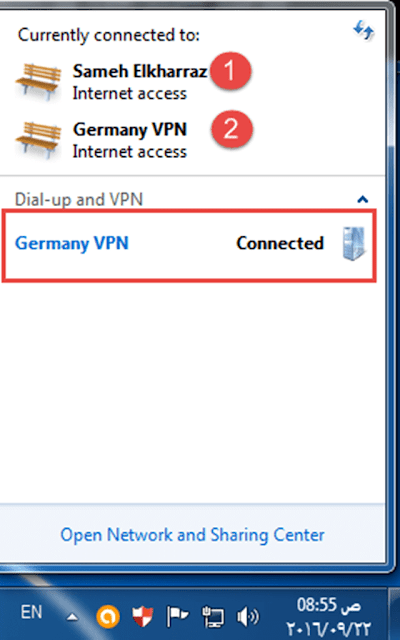
– اما اذا قمت بالدخول الى اعدادات الانترنت لدى فنشاهد ايضا الاتصال الاساسى لدى Sameh Elkharraz وايضا الاتصال الجديد Germany VPN وتغير اسم الاتصال لدى مع السيرفر الجديد الى Multiple networks.
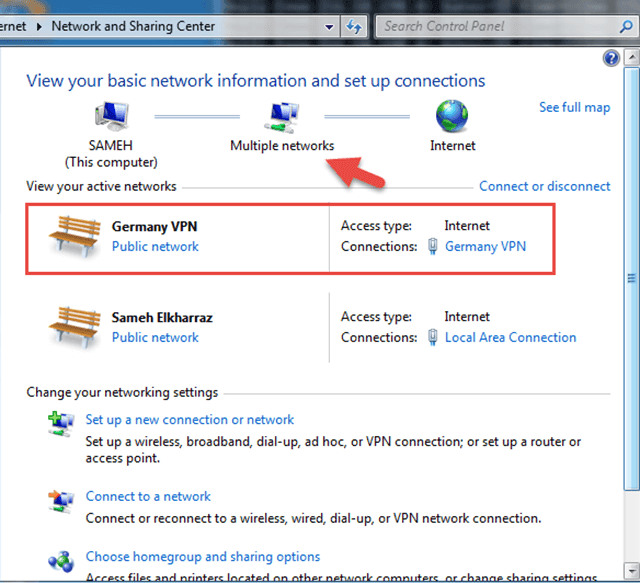
– وللتأكد بالفعل من عمل السيرفر وتغير الايبهات نقوم بالدخول الى الموقع المعروف What is my ip address ونشاهد بالفعل انه تم اعطانى اى بى ادرس جديد وتغير المكان الى دولة المانيا وايضا الشركة المزودة لخدمة الانترنت.
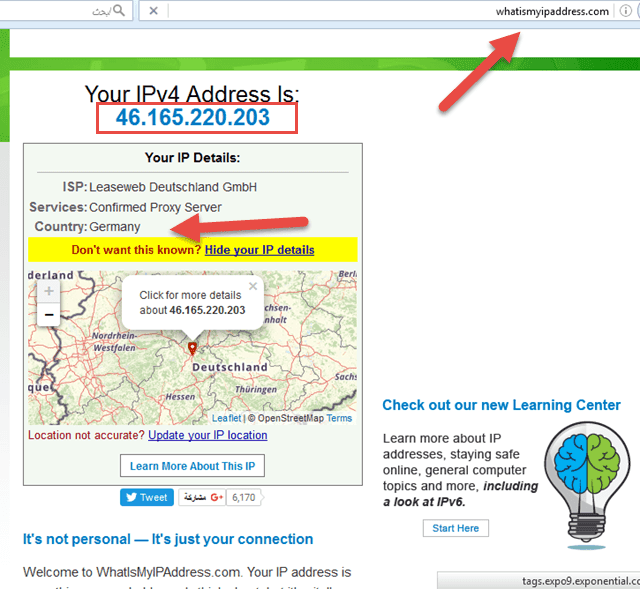
– ولمزيد من التأكد من كفاءة خدمة الانترنت يمكنا ان نقوم بعمل اختبار للخدمة على السيرفر الجديد من خلال الامر بنج Ping ، من خلال فتح قائمة Run ( شعار الويندوز فى لوحة المفاتيح + حرف ال R ) ونكتب الامر التالى مثلا “ping www.google.com -t” ثم نضغط اوك لتظهر لنا نافذة توضح لنا ان الخدمة تعمل بكفاءة من خلال الارقام المنخفضة القيمة بالطبع.
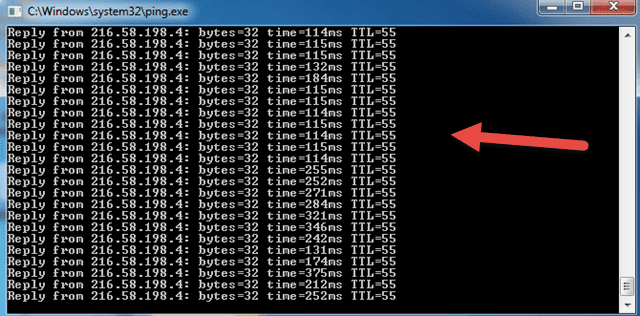
ومن مميزات انشاء هذا السيرفر الخاص بك واختلافه عن البرامج والاضافات الخاصة بخدمة ال VPN، هى انه اكثر أمان وأقوى وأفضل من الاضافات والبرامج، بالاضافة إلي انه امن تماما بعكس بعض البرامج والاضافات التى قد تكون ملغومة، ويمكنك أيضاً حذفه فى اى وقت والرجوع الى الاعدادات الرئيسية للويندوز بجانب الحماية من التجسس والهاكرز والتتبع والمراقبة.
اقرأ أيضاً: طريقة استرجاع الصور المحذوفة مؤخرًا في نظام Mac للحاسب الشخصي
تابعونا على: